안녕하세요! 오늘은 교육용 보안 비디오 플레이어인 Kollus Player 다운로드에 대해 자세히 알아보겠습니다. Kollus Player V3는 주로 인터넷 강의와 같은 교육 콘텐츠를 안전하게 재생하기 위해 설계된 소프트웨어로, 다양한 플랫폼에서 사용할 수 있는 장점이 있습니다. 이번 포스팅에서는 설치 방법, 주요 기능, 삭제 방법 등을 구체적으로 정리해드리겠습니다.
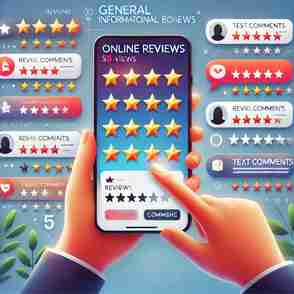
Kollus Player V3 다운로드 방법
Kollus Player V3는 다양한 운영 체제와 브라우저에서 사용 가능하며, 다운로드 방법은 다음과 같습니다:

- 다운로드 페이지 : Kollus Player V3 다운로드 페이지 바로가기
- 운영 체제별 다운로드 :
- 윈도우용 : 윈도우용 Kollus Player V3 다운로드
- 맥용 : 맥용 Kollus Player V3 다운로드
- 고객지원 섹션 : 카테노이드(주) 홈페이지의 고객지원 섹션에서 지식센터의 ‘Kollus Video Player’ 항목을 클릭하여 다운로드 페이지로 이동할 수 있습니다.
Kollus Player는 무료로 제공되며, PC뿐만 아니라 모바일 기기에서도 사용이 가능합니다. 안드로이드와 iOS 버전 모두 무료로 설치할 수 있으며, 구글 플레이스토어와 앱스토어에서 “Kollus 플레이어”를 검색하여 다운로드하면 됩니다.

Kollus Player V3 설치하기
Kollus Player V3를 윈도우에 설치하는 방법은 간단합니다:
- 다운로드한 .exe 파일을 더블 클릭하여 실행합니다.
- “이 앱이 디바이스를 변경하도록 허락하시겠습니까?”라는 팝업이 뜨면 “예”를 클릭합니다.
- 설치 위치를 선택하거나 기본값으로 진행한 후 “다음” 버튼을 클릭합니다.
- 설치 옵션에서 기본값 상태로 “설치” 버튼을 클릭하여 설치를 완료합니다.
- 설치 완료 후 바탕화면과 트레이에 Kollus Player V3 아이콘이 생성됩니다.
Kollus Player V3 주요 기능
Kollus Player V3는 교육 콘텐츠를 효과적으로 관리할 수 있는 다양한 기능을 제공합니다. 주요 기능은 다음과 같습니다:
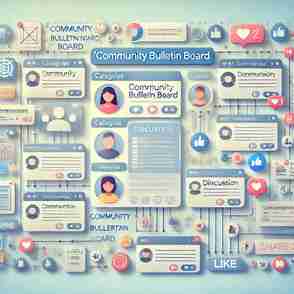
- One-Time-URL : 1회용 접속 링크를 발급하여 비정상적인 접근을 차단합니다.
- 오프라인 기능 : 배속 재생, 북마크, 구간 반복, 이어보기가 가능합니다.
- DRM 권한 : 권한이 부여된 사용자만 재생할 수 있도록 설정할 수 있습니다.
- 녹화 차단툴 : 화면 녹화 프로그램을 감지하여 콘텐츠 유출을 방지합니다.
- 워터마킹 : 콘텐츠에 워터마크를 삽입하여 유출 시 유표자를 추적할 수 있습니다.
기본적인 조작은 단축키를 통해 쉽게 할 수 있습니다. 예를 들어, SPACE 키로 일시정지 및 재생, C 키로 배속 조절이 가능합니다.

Kollus Player V3 삭제 방법
Windows에서 Kollus Player V3를 삭제하려면 다음 단계를 따르면 됩니다:
- ‘제어판’을 열고 ‘프로그램 제거’를 클릭합니다.
- ‘프로그램 및 기능’ 목록에서 Kollus Player V3를 찾아 선택합니다.
- 우클릭 후 ‘제거’를 클릭하고 삭제 확인 창에서 ‘제거’를 클릭합니다.
- 브라우저를 종료하라는 메시지가 나오면 웹상에서 진행 중인 작업을 저장하고 종료합니다.
- 삭제 후 재부팅이 필요하다는 메시지가 나타나면 ‘예’를 클릭하여 재부팅합니다.
Kollus Player V3는 암호화된 콘텐츠를 안전하게 실행할 수 있는 전용 비디오 플레이어로, 인강 등 교육용 콘텐츠를 시청하는 데 최적화되어 있습니다. 다양한 플랫폼과 기능을 지원하여 많은 사용자에게 유용한 도구로 자리잡고 있습니다. Kollus Player를 통해 더욱 안전하고 편리하게 교육 콘텐츠를 이용해 보세요!

- 카테노이드 서포트 센터 : Kollus Player 지원 센터 바로가기
